Fra og med lanseringen av Android Lollipop ble prosessen med å installere Xposed Framework litt mer komplisert. Ikke bare er det separate installasjonsprogrammer for hver Android-versjon, men nå må du også vite nøyaktig hvilken type prosessor som er i enheten din for å være sikker på at du laster ned riktige filer. Faktisk blir CPU-arkitektur en faktor i flere og flere scenarier i disse dager, inkludert visse sidelastede appoppdateringer og selvfølgelig tilpassede ROM-er.
Det er tre viktigste CPU-arkitekturer som brukes i dagens Android-telefoner. ARM er kanskje den vanligste, ettersom den er optimalisert for batteriforbruk. ARM64 er en utvikling av den originale ARM-arkitekturen som støtter 64-biters prosessering for kraftigere databehandling, og den blir raskt standarden på nyere enheter. Så er det x86, som er litt kraftigere enn begge typer ARM-CPUer, men ikke fullt så batterivennlig, så det er den minst vanlige av de tre. Men uansett alt dette, hvis du ikke helt er sikker på hvilken type prosessor du har, vil jeg vise deg hvordan du kan se om det er en ARM-, ARM64- eller x86-brikke nedenfor.
Trinn 1: Installer Droid maskinvareinfo
Den enkleste måten å finne din CPU-type er å installere en app som gir deg en avlesning om enhetens maskinvare. Vår favoritt slike app heter Droid Hardware Info, og den er gratis tilgjengelig i Google Play Store. For å begynne, søk appen etter navn og få den installert, eller gå direkte til installasjonssiden ved følgende lenke.
- Installer Droid maskinvareinformasjon gratis fra Google Play Store
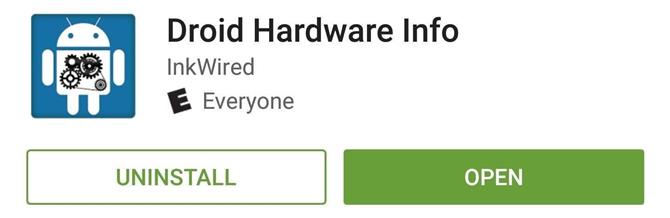
Trinn 2: Finn CPU-arkitektur og instruksjonssett
Neste opp, bare åpne Droid Hardware Info og gå til System-fanen. Herfra er det to felt å merke seg – CPU-arkitektur og instruksjonssett. Skriv denne informasjonen ned og bruk tabellen i trinn 3 nedenfor for å finne det vanlige navnet på din CPU-type.
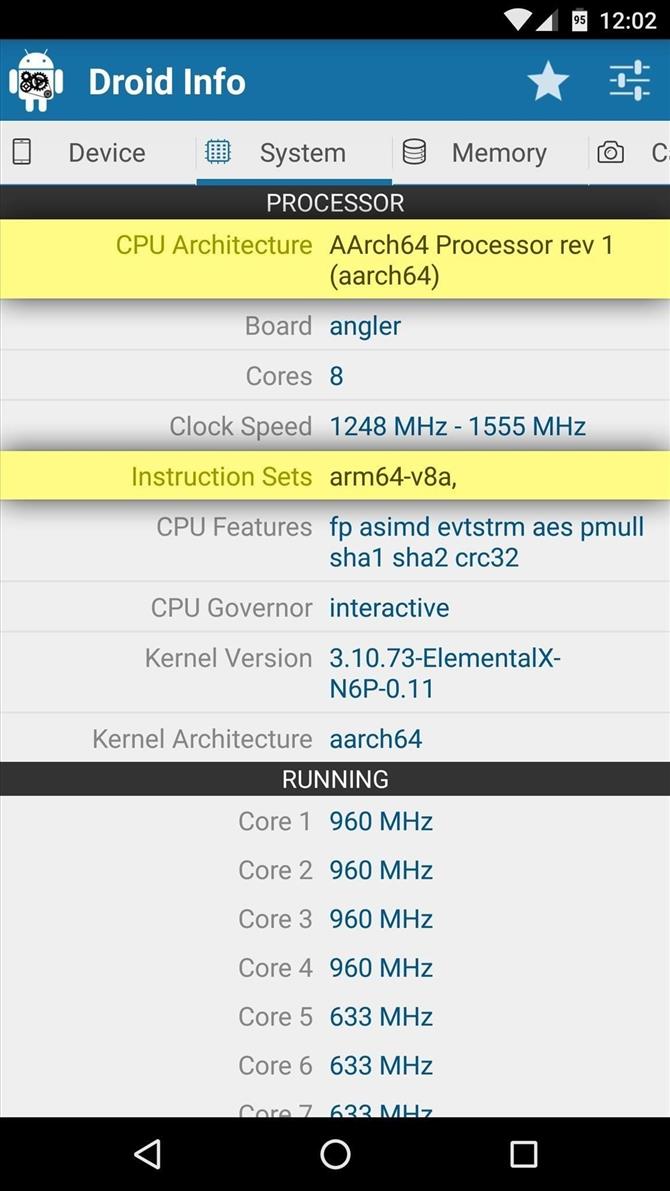
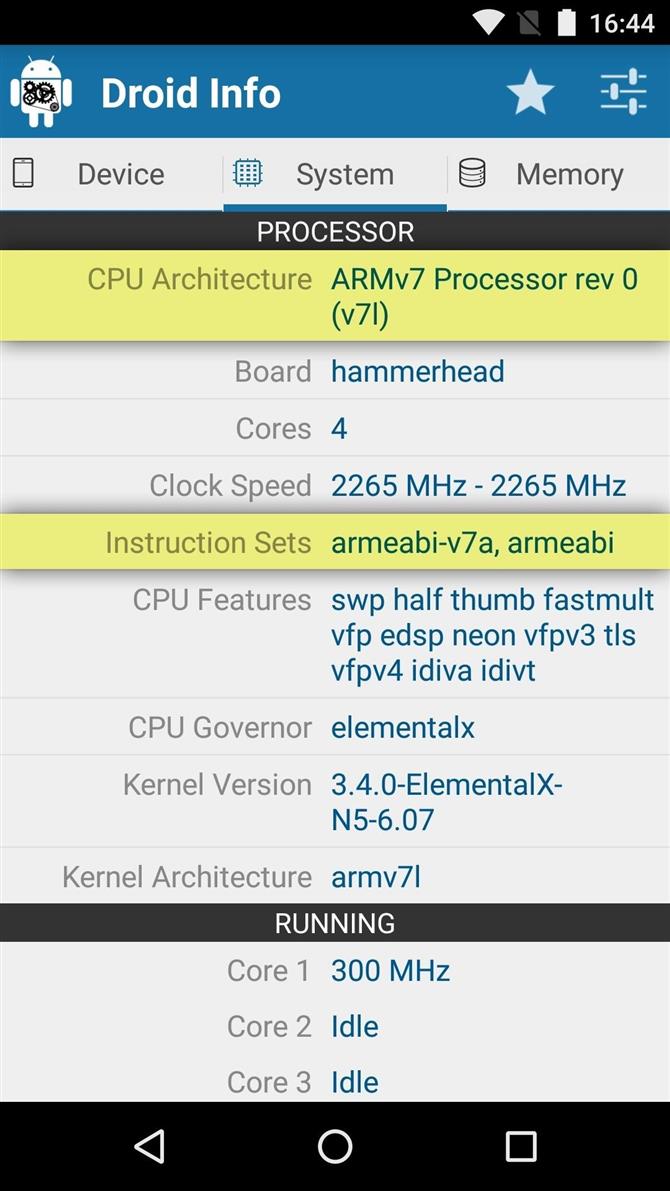 (1) CPU-informasjon for Nexus 6P. (2) CPU-informasjon for Nexus 5.
(1) CPU-informasjon for Nexus 6P. (2) CPU-informasjon for Nexus 5.
Trinn 3: Konverter den informasjonen til et vanlig CPU-navn
Informasjonen som er gitt i CPU-arkitektur- og instruksjonssettsfeltene skiller seg litt fra kravene du vil se for en app eller for eksempel Xposed Installer. Så hvis du vil pakke sammen ting, må du sammenligne informasjonen du fant i Droid Hardware Info med listen nedenfor for å finne det vanlige navnet på enhetens CPU-type:
- ARM: ARMv7 eller armeabi
- ARM64: AArch64 eller arm64
- x86: x86 eller x86abi
Hvilken prosessortype bruker enheten din – ARM, ARM64 eller x86? Gi oss beskjed i kommentarfeltet nedenfor.
Vil du mestre Microsoft Excel og ta jobbmulighetene dine til neste nivå? Start din karriere med vår Premium A-to-Z Microsoft Excel Training Bundle fra den nye Android How Shop, og få levetidstilgang til mer enn 40 timer Basic to Advanced-instruksjon om funksjoner, formel, verktøy og mer.
Kjøp nå (97% avslag)>
Forsidebilde og skjermbilder av Dallas Thomas / Android How
